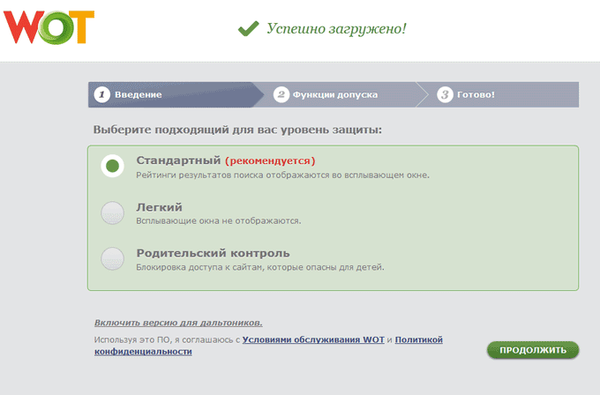A Word online egy ingyenes Microsoft szolgáltatás, amely hozzáférést biztosít a Microsoft Word dokumentumok online létrehozásához és szerkesztéséhez anélkül, hogy a programot számítógépre telepítené. A felhasználó ingyenesen használhatja a Word programot a böngészőből származó szöveges dokumentumok kezeléséhez.
A Microsoft Office nagy teljesítményű irodai csomag, egyfajta szabvány az ilyen típusú alkalmazások számára. Az irodai csomagban szereplő népszerű programokat széles körben használják a vállalkozásokban és személyes célokra a felhasználók a világ minden tájáról..
Tartalom:- Hogyan lehet online dolgozni Wordben ingyen
- Dokumentum szerkesztése a Word Online alkalmazásban
- Online szó a OneDrive-on
- A Word Online elérése az Outlook.com webhelyen
- Microsoft Word online a Yandex lemezen
- Szó online a Mail.Ru Cloud-on
- A cikk következtetései
A szöveges dokumentumok kezeléséhez Microsoft Word szövegszerkesztőt használunk, amely az irodai alkalmazáscsomag része. Az MS Office egy számítógépre telepített, fizetett alkalmazás, amelyet a vevő igényeitől függően különböző konfigurációkban osztanak el. Van egy Word 365 online változat, amelyet fizetős előfizetés útján terjesztnek..
Nem minden felhasználó tudja, hogy a fizetett megoldások mellett a Microsoft létrehozott egy ingyenes Office Online szolgáltatást, amely ingyenesen elérhető a felhasználók számára. Az Office Online tartalmazza a Word online szövegszerkesztőjét, valamint más népszerű alkalmazásokat: az Excel online és a PowerPoint online. Ezért a felhasználó ingyenesen készíthet Word-dokumentumot online, bármennyire furcsának is tűnik az első pillantásra.
Természetesen, ha a Word online ingyenesen elérhető a felhasználók számára, akkor a szolgáltatás kevesebb funkcionalitással rendelkezik a szöveges fájlok kezelésére, mint a termék fizetett változata. A legtöbb esetben a Word online szerkesztése, formázása, egy dokumentum ingyenes felhasználással történő mentése nagyon megfelelő. Sok felhasználó nem észlel különösebb különbségeket a program fizetett verziójához képest..
Ha a Microsoft Office nincs telepítve a felhasználó számítógépére, akkor a felhasználó megnyithatja a Word dokumentumot a Windows operációs rendszerbe beépített WordPad szövegszerkesztőben..Hogyan lehet online dolgozni Wordben ingyen
A Word Online program a Microsoft kiszolgálóin fut. Az online szolgáltatás funkcióinak eléréséhez a számítógépen internetkapcsolattal kell rendelkeznie.
Word-dokumentum létrehozásához a felhasználó meglátogatja a Word Online szolgáltatás weboldalát, vagy ingyenes hozzáférést biztosít a Word-hez a többi Microsoft-szolgáltatás weboldalán: OneDrive felhőtároló vagy Outlook.com e-mail. A Word Editor online integrálva van a Yandex Disk és Cloud Mail.Ru orosz felhőtárolókba, így a felhasználók közvetlenül a felhőalapú tároló webes felületéről készíthetnek Word-dokumentumot online..
Regisztrálás nélkül nem fogja tudni használni a Word szoftvert online, mert be kell jelentkeznie a Microsoft-fiókjával vagy a Skype-felhasználónevével. Ha a szolgáltatást a felhőtárolóból használja, akkor továbbra is be kell jelentkeznie a felhőtárolóba hitelesítő adatok megadásával.
Hozzon létre egy Microsoft-fiókot, ez egyáltalán nem nehéz. Másik lehetőség: írja be a felhőalapú tárolót a Word-szerkesztés online ingyenes, a Microsoft-fiókadatok megadása nélkül történő elvégzéséhez. Tegye úgy, ahogy jobban érzi magát.
A külső társaságok ingyenes online szolgáltatásokat nyújtanak, amelyek támogatják a .docx és .doc Word formátumú dokumentumokkal való munkát. Nem vesszük figyelembe felhasználásukat ebben a cikkben, mert most az eredeti szolgáltatás érdekli, nem pedig annak analógjai.
Dokumentum szerkesztése a Word Online alkalmazásban
A Word-dokumentumokkal való online munka az alábbiak szerint történik:
- A felhasználó megnyit egy böngészőt, majd közvetlenül hozzáfér a Word online webhelyéhez, vagy az Outlook.com e-mail útján, vagy a OneDrive, Yandex.Disk, Cloud Mail.Ru felhőalapú webes felületen fér hozzá a szolgáltatáshoz..
- A Word dokumentum létrehozásra és szerkesztésre kerül..
- A létrehozott dokumentum automatikusan mentésre kerül a felhőtárolóban. A felhasználó letöltheti a fájlt "DOCX" formátumban egy számítógépre, vagy letöltheti ennek a fájlnak a számítógépére másolatát "PDF" vagy "ODT" formátumban..
Most megmutatom, hogyan történik ez a Word Online szolgáltatás példájával:
- Lépjen a Word Online oldalra.
- Adja meg az információkat a Microsoft-fiókjából. Ha még nem rendelkezik fiókkal, hozzon létre egyet, akkor nem sok időbe telik..
- Az "Word Online" ablakban kattintson az "Új dokumentum" elemre..
- Ezután megnyílik egy szövegszerkesztő oldal, ahol létrehozhatja, szerkesztheti és elmentheti a Word dokumentumot.

A Word dokumentummal végzett munka befejezése után kattintson a "Fájl" menüre.
A legördülő menüben válassza a "Mentés másként" lehetőséget..
Ön is érdekli:- Hogyan lehet jelszót helyezni egy Word-dokumentumra
- Hogyan számolhatjuk meg a karakterek számát a Wordben: minden módon
A "Mentés másként" ablak számos lehetőséget kínál a dokumentum mentésére:
- Mentés másként - másolat mentése a fiókjához társított OneDrive-be..
- Átnevezés - fájl átnevezése.
- Letöltés másolata - töltse le a dokumentum másolatát egy számítógépre.
- Letöltés PDF formátumban - Töltse le a dokumentum egy példányát egy számítógépre "PDF" formátumban.
- Letöltés OTD formátumban - töltsön le egy dokumentum másolatát egy számítógépre "ODT" formátumban.
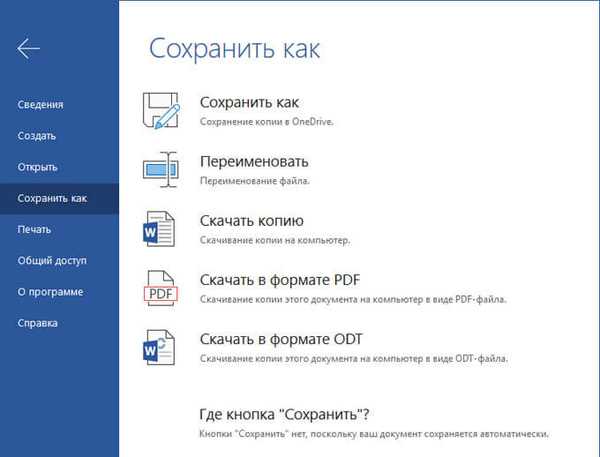
Válasszon egy lehetőséget a dokumentum mentéséhez.
Online szó a OneDrive-on
A OneDrive felhőalapú tároló integrálva van a Windows 10 operációs rendszerbe. A Windows 7, Windows 8, Windows 8.1 rendszert futtató felhasználók telepíthetik a OneDrive alkalmazást a számítógépükre..
A Word használatához nincs szükség online programra, a böngésző webes felületét fogjuk használni.
- Jelentkezzen be a OneDrive-ba egy böngészőben.
- A bal felső sarokban kattintson az "Indítógépek megnyitása az Office 365 alkalmazások eléréséhez" gombra.
- A Microsoft alkalmazások elindításához csempevel nyílik egy ablak. Kattintson a Word csempére.
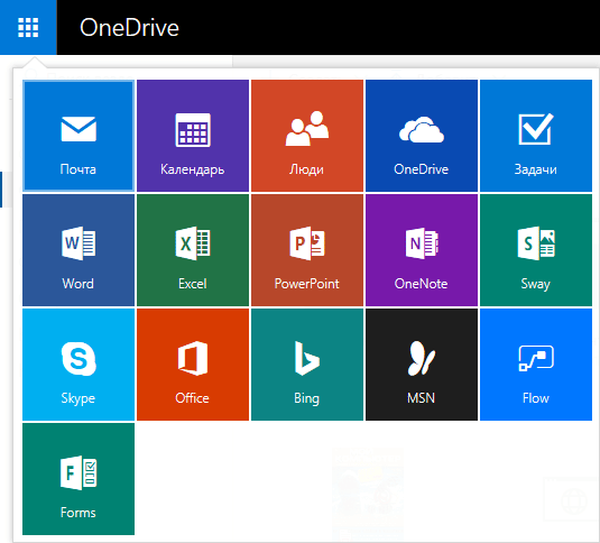
Többek között a felhasználó ingyenes népszerű online irodai programokat, az Excel és a PowerPoint programot is elérheti az ingyenes Office Online csomagból.
A Word Online elérése az Outlook.com webhelyen
Az Outlook.com e-mail szorosan kapcsolódik más Microsoft alkalmazásokhoz. Az irodai e-mailek e-mailből érhetők el.
- Jelentkezzen be az Outlook.com e-mailbe.
- A bal felső sarokban kattintson a bal egérgombbal az ikonra egy "Alkalmazások" csempe formájában..
- Ezt követően megnyílik az elérhető online szolgáltatások, köztük a Word online.
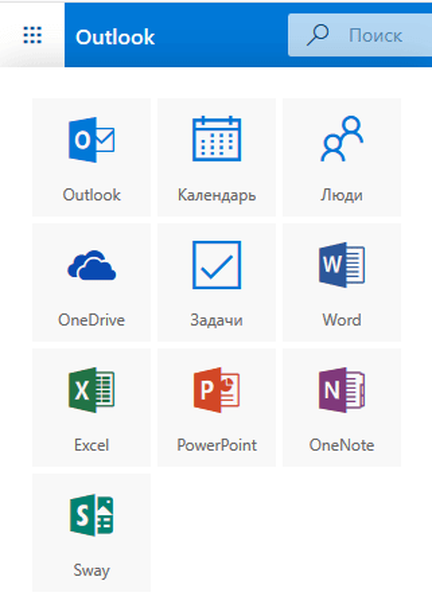
- Kattintson az ikonra, kezdje el dolgozni a dokumentummal.
Microsoft Word online a Yandex lemezen
A Yandex Disk felhőtároló integrálta az ingyenes Office Online szolgáltatásokat. A felhasználó megnyithatja vagy létrehozhatja a Word dokumentumot közvetlenül a felhőtárolóból.
- Írja be a Yandex Disk elemet, például egy elektronikus postafiókból.
- A bal felső sarokban kattintson a "Létrehozás" gombra.
- A lehetőségek közül válassza a "Szövegdokumentum" lehetőséget..
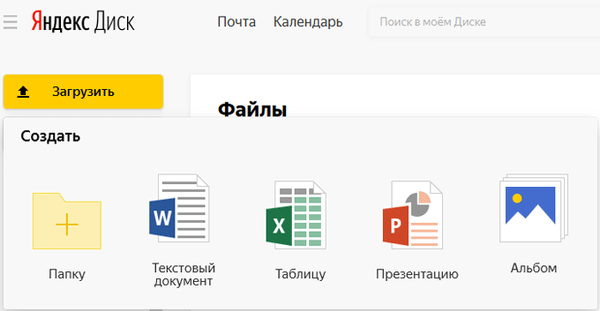
Ezt követően egy böngészőablakban megnyílik a Word online szövegszerkesztő.
Szó online a Mail.Ru Cloud-on
A Cloud Mail.Ru támogatja az Office szolgáltatásokkal való online együttműködést. Ezért a felhőtárolóból a Cloud Mail.Ru felhasználók szöveges dokumentumokat hozhatnak létre Word-ben.
- Jelentkezzen be a Mail.Ru Cloudba e-mailből.
- A bal felső sarokban kattintson a "Mappa létrehozása" gomb melletti nyílra.
- A helyi menüben válassza a "Dokumentum" lehetőséget..
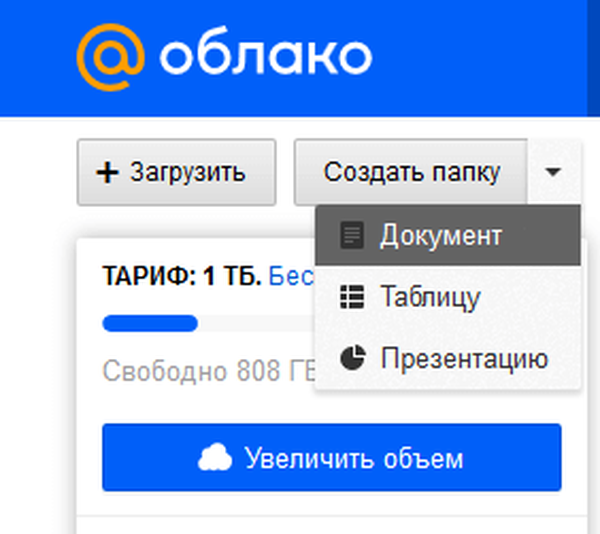
A Word Online Test Editor megnyílik egy böngészőablakban.
A cikk következtetései
A felhasználók használhatják az Office Online ingyenes Word szövegszerkesztőjét. A Word online elérhető a Word Online oldal böngészőablakában, az Outlook.com e-mailben, a OneDrive, a Yandex Disk, a Cloud Mail.Ru felhőtároló webes felületén..
Kapcsolódó publikációk:- Hogyan készítsen képernyőképeket Word-ben
- Hogyan lehet szöveget megfordítani Wordben - 5 út
- Hogyan lehet egy hosszú kötőjelet beilleszteni a Wordbe - 6 módon
- A Word korlátozott funkcionalitású módjának eltávolítása a Word 2016, 2013, 2010, 2007 programban
- Hogyan lehet engedélyezni a vonalzót a Wordben